Easy DVD/CD Burner е прост и лесен за използване DVD & CD записваш софтуер за Windows. С този софтуер вие можете да създавате висококачествени DVD-та и CD-та. Ще ви представя тази много интересна програмка, с която може да записвате Data CD/DVD, ISO Image, Burning CD/DVD от ISO Image, да правите самостартиращи се DVD/CD дискове, да извличате файлове от предишни сесии, да влагате предишни сесии и други. За разлика от Nero, тя е само 1.89MB, a Nero 7 е 104MB. Няма да се спирам на инсталацията, защото е изключително лесна и елементарна. 1) И така, ще започнем със записването на Data CD/DVD. Като стартирате програмата, автоматично ще се появи прозорец, който да ви напомня, че програмата е trial. http://pics.softvisia.com/design/pics/206/untitled26tm.jpg Менюто на програмата е съставено от 3 панела. Първият се състои от файловете, които сме Drag and Drop в Burning Panel-a. След като сме приключили селектирането на избраните файлове, трябва да изберем подхоядяща скорост на запис: http://pics.softvisia.com/design/pics/206/untitled46iv.jpg След това избираме бутона "Settings". В него можете да настроите опциите по записа на самия диск. От полето "Volume Label" избираме как ще се казва нашия диск. http://pics.softvisia.com/design/pics/206/untitled58je.jpg След това избираме от главната лента с бутони "Burn", за да запишем нашия диск. http://pics.softvisia.com/design/pics/206/burnbutton6zm.png Тогава ще се появи диалогово прозорче, което ще ви попита дали наистина искате да запишете тези файлове на диск. Избираме "YES": http://pics.softvisia.com/design/pics/206/untitled64fa.jpg Така изглежда програмата по време на запис: http://pics.softvisia.com/design/pics/206/untitled74iv.jpg Когато процесът завърши, ще се появи прозорец, който по нищо не се различава от този на Nero Burning ROM: http://pics.softvisia.com/design/pics/206/untitled95vn.jpg С това нашият запис на Data CD/DVD завърши. 2) Сега ще се спрем на запис ISO Image, който по късно можем да запишем на диск. http://pics.softvisia.com/design/pics/206/untitled86ef.jpg Постъпваме по същия начин. От средния панел Drag and Drop-ваме файловете, които искаме да направим на ISO. Когато приключим със селектирането, избираме бутона ISO Image и преминаваме към запис на CD/DVD from an ISO Image. http://pics.softvisia.com/design/pics/206/untitled175fa.jpg Натискаме стрелкичката да бутона "Iso Image" и избираме "Burn Disc From ISO Image File, намираме къде сме запаметили ISO файла, който ще записваме и натискаме "Open" и записът започва. http://pics.softvisia.com/design/pics/206/untitled100xd.jpg 3) Следващото, на което ще се спрем, е направата на Bootable DVD/CD. От главната лента с бутони избираме "Settings", след това слагаме отметка на "Make Disc Bootable" http://pics.softvisia.com/design/pics/206/untitled131ct.jpg Е, с това приключихме.